FUENTE: http://www.pcactual.com/articulo/zona_practica/paso_a_paso/paso_a_paso_software/12136/ahorra_espacio_disco_duro_con_software_gratuito.html
Ahorra espacio en tu disco duro con software gratuito
Sumario
- 1. Descarta ciertoscomponentes del S.O.
- 2. Elimina programas con Revo Uninstaller
- 3. Obtén un informe utilizando Xinorbis
- 4. Descubre si hay ficheros duplicados
- 5. Rastrea tus directorios
- 6. Deshazte del material obsoleto
- 7. Borra los puntos de restauración
- 8. Reduce el tamaño de pagefile.sys
- Limpia a fondo tu PC con CCleaner

Agregar más unidades de disco a nuestro PC puede ser una buena
opción en algunos escenarios, pero, a menudo, bastará con que
gestionemos mejor el que ya tenemos.
Si llevas largo tiempo utilizando ordenadores y has disfrutado de distintos equipos con varias unidades de disco, sin duda habrás llegado a dos conclusiones evidentes. La primera es que, conforme pasan los años, los discos duros aumentan más y más su capacidad. La segunda es que los usuarios nunca tenemos suficiente.
Llegado cierto punto, solo nos quedarán dos opciones: o pasamos revista a los datos que se alojan actualmente en nuestro PC y efectuamos una limpieza, o bien adquirimos un disco duro adicional. Por supuesto, en la mayor parte de las ocasiones la primera opción demostrará ser más que suficiente.
Empleando las herramientas y aplicaciones a las que pasaremos repaso a continuación comprobarás que combatir la irremisible tendencia de los dispositivos de almacenaje a llenarse no resulta tan lento y trabajoso como pudiera parecer. Eso sí, tras completar los procesos que aquí describimos, es conveniente que desfragmentes tu disco duro para que la incidencia de este proceso en las prestaciones globales de tu ordenador no sea negativa.
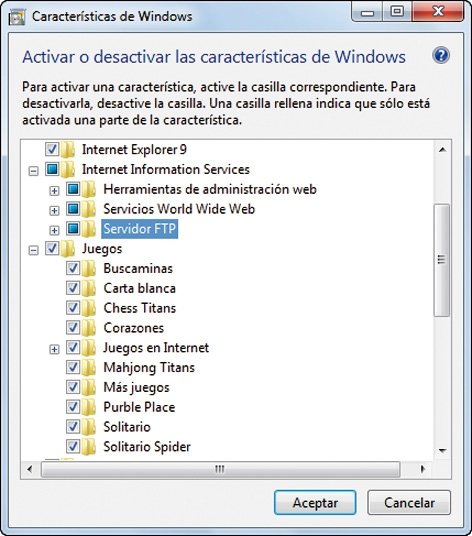
Pulsa sobre ella y una nueva ventana aparecerá en pantalla. Situando
el puntero del ratón sobre cada entrada del listado que se mostrará
aparecerá una descripción emergente, pero en caso de duda sobre un
componente, es más que conveniente que te documentes on-line para
cerciorarte de que no desinstalas nada que en el futuro vayas a usar.
Además de Explorer, no obstante, parte del material resulta
perfectamente prescindible para la mayoría de los usuarios, como, por
ejemplo, el Servidor FTP, la Plataforma de gadgets de Windows o los Juegos.
Comprobarás que, tras efectuar pasos equivalentes a los que te brinda la herramienta de Windows, este software buscará en tu PC los archivos y las entradas del Registro que hayan quedado atrás. Su ventana de limpieza te ofrecerá la posibilidad de seleccionarlos y eliminarlos permanentemente. El apartado Herramientas incluye también opciones de limpieza.
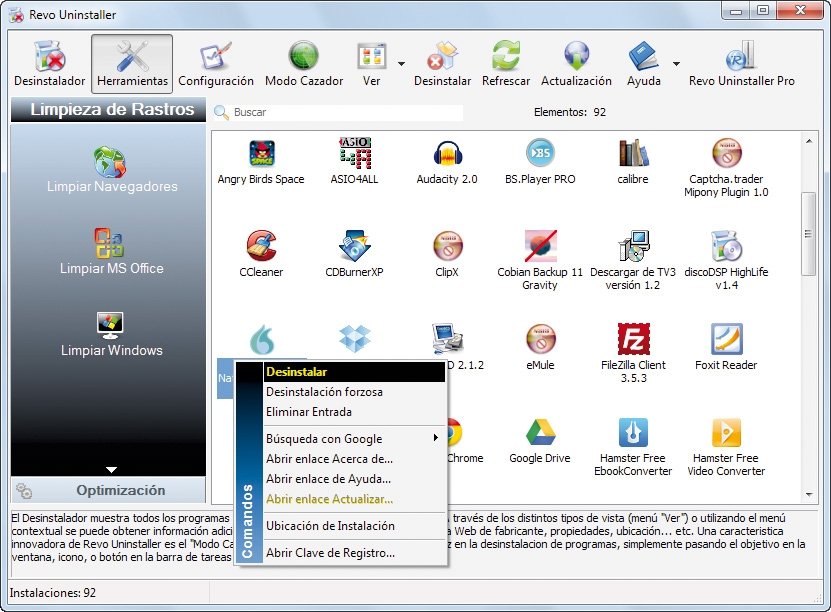
En otras ocasiones, hemos dejado ya constancia de lo prácticas que resultan herramientas como WinDirStat 1.1 o Scanner 2.1 para localizar las carpetas y archivos que ocupan gran cantidad de espacio y efectuar la consiguiente limpieza. En esta ocasión nos centraremos en dos programas igualmente interesantes: Xinorbis 6 y SpaceSniffer 1.1.
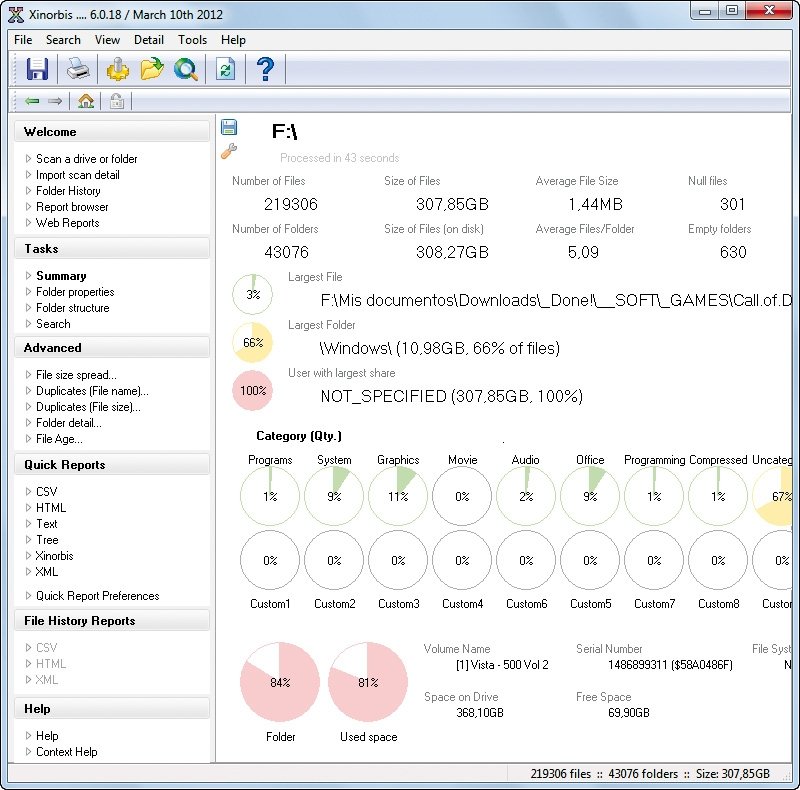
Tras ejecutarlo como administrador, entra en el apartado Scan a drive or folder y haz clic en el botón etiquetado como Choose. Una nueva ventana te permitirá seleccionar la unidad a analizar. Elígela y pulsa Scan. Al término del proceso, haz clic en Summary. El informe compendia, entre muchos detalles, datos como el directorio que mayor cantidad de espacio ocupa, el archivo más pesado y los porcentajes de archivos que corresponden a gráficos o audio.
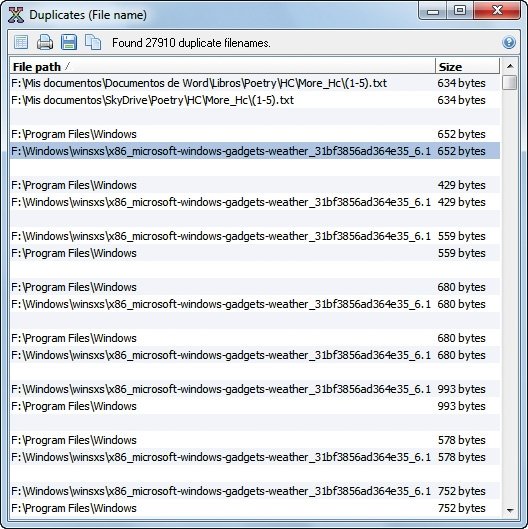
Eliminar una de las dos copias de un documento de texto que
se encuentra en tu carpeta de documentos contribuirá al ahorro de
espacio, pero eliminar las copias de los archivos del sistema que se
almacenan en la carpeta Winsxs, sin ir más lejos, puede tener consecuencias imprevistas.
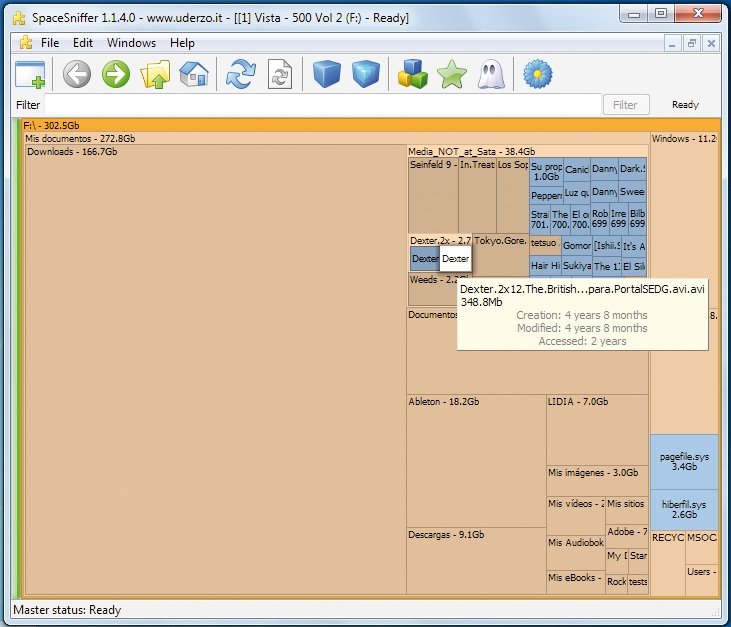
SpaceSniffer lo analizará de manera automatizada. Los bloques que se muestran en su interfaz tienen un tamaño proporcional al espacio que ocupan los archivos y carpetas que identifican. Puedes hacer doble clic sobre ellos para navegar por la estructura de árbol. Si detienes el puntero del ratón sobre un determinado bloque, un cuadro emergente te detallará no solo el tamaño del archivo o la carpeta en cuestión, sino también sus fechas de creación, modificación y acceso.
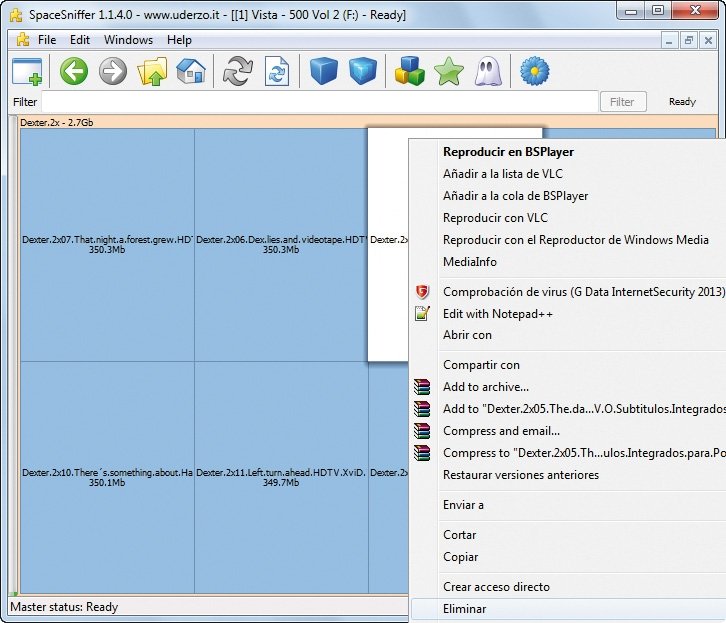
Si llevas largo tiempo utilizando ordenadores y has disfrutado de distintos equipos con varias unidades de disco, sin duda habrás llegado a dos conclusiones evidentes. La primera es que, conforme pasan los años, los discos duros aumentan más y más su capacidad. La segunda es que los usuarios nunca tenemos suficiente.
Llegado cierto punto, solo nos quedarán dos opciones: o pasamos revista a los datos que se alojan actualmente en nuestro PC y efectuamos una limpieza, o bien adquirimos un disco duro adicional. Por supuesto, en la mayor parte de las ocasiones la primera opción demostrará ser más que suficiente.
Empleando las herramientas y aplicaciones a las que pasaremos repaso a continuación comprobarás que combatir la irremisible tendencia de los dispositivos de almacenaje a llenarse no resulta tan lento y trabajoso como pudiera parecer. Eso sí, tras completar los procesos que aquí describimos, es conveniente que desfragmentes tu disco duro para que la incidencia de este proceso en las prestaciones globales de tu ordenador no sea negativa.
Desinstala sin dejar huella
Prescindir de una pequeña aplicación freeware difícilmente marcará una diferencia, pero eliminar decenas de ellas, borrar componentes de Windows y programas más voluminosos supondrá, en suma, un nuevo paso en pos del ahorro de espacio. Analicemos a continuación cómo proceder al respecto.1. Descarta ciertoscomponentes del S.O.
En Windows se incluyen un amplio abanico de componentes, aplicaciones y herramientas que probablemente no uses. Si estás satisfecho con Google Chrome o Mozilla Firefox, por ejemplo, puedes desinstalar Internet Explorer para recuperar espacio. Para ello, accede al Panel de control y entra en el apartado Programas. Seguidamente, haz clic en Programas y características. Se te ofrecerá la opción Activar o desactivar las características de Windows.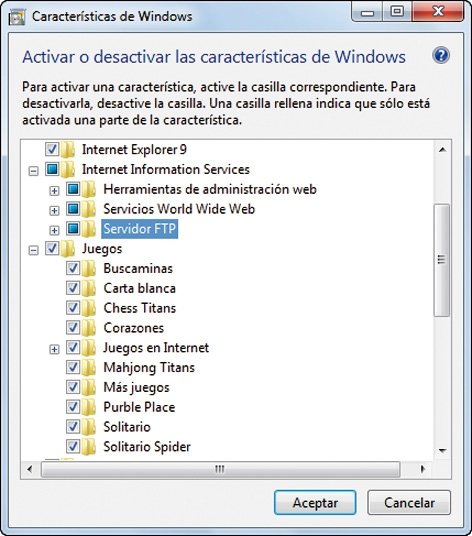
2. Elimina programas con Revo Uninstaller
La opción Desinstalar un programa de Windows 7 que se muestra en el Panel de control te permitirá eliminar de tu sistema operativo todas las aplicaciones que ya no utilizas, pero lo cierto es que para este fin es preferible utilizar Revo Uninstaller Free 1.9. Una vez que hayas resaltado el programa a desinstalar, escoge la modalidad Moderado y procede con la operación.Comprobarás que, tras efectuar pasos equivalentes a los que te brinda la herramienta de Windows, este software buscará en tu PC los archivos y las entradas del Registro que hayan quedado atrás. Su ventana de limpieza te ofrecerá la posibilidad de seleccionarlos y eliminarlos permanentemente. El apartado Herramientas incluye también opciones de limpieza.
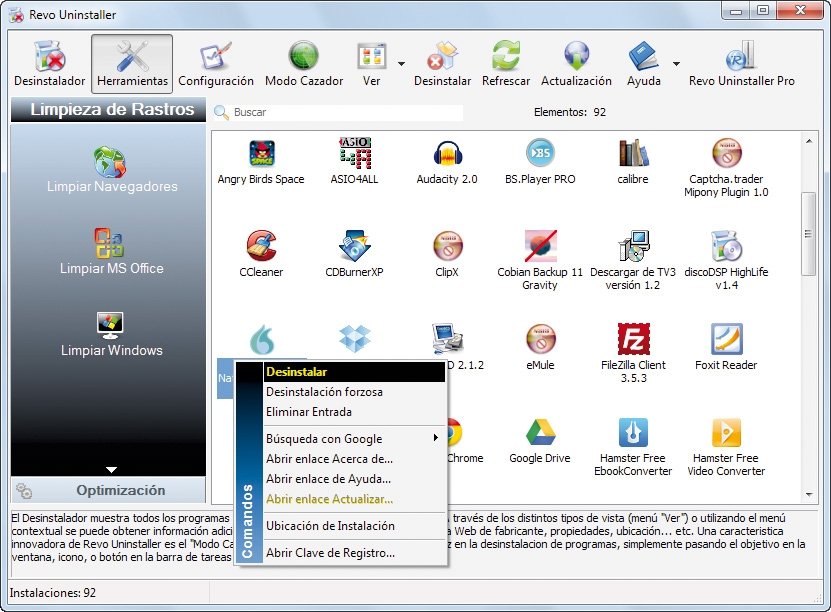
Borra tanto carpetas como archivos
En última instancia, los responsables de que nuestro espacio libre se esté consumiendo peligrosamente raramente son los programas o el sistema operativo; lo somos nosotros mismos. En mayor o menor medida, todos tenemos tendencia a aparcar grandes cantidades de datos en directorios del disco para terminar olvidándonos de ellos.En otras ocasiones, hemos dejado ya constancia de lo prácticas que resultan herramientas como WinDirStat 1.1 o Scanner 2.1 para localizar las carpetas y archivos que ocupan gran cantidad de espacio y efectuar la consiguiente limpieza. En esta ocasión nos centraremos en dos programas igualmente interesantes: Xinorbis 6 y SpaceSniffer 1.1.
3. Obtén un informe utilizando Xinorbis
Si bien SpaceSniffer representa una herramienta más útil para la gestión y la eliminación de archivos y carpetas, Xinorbis destaca en la elaboración de informes y en la eliminación de duplicados. Así pues descarga el programa conectándote a su página oficial e instálalo.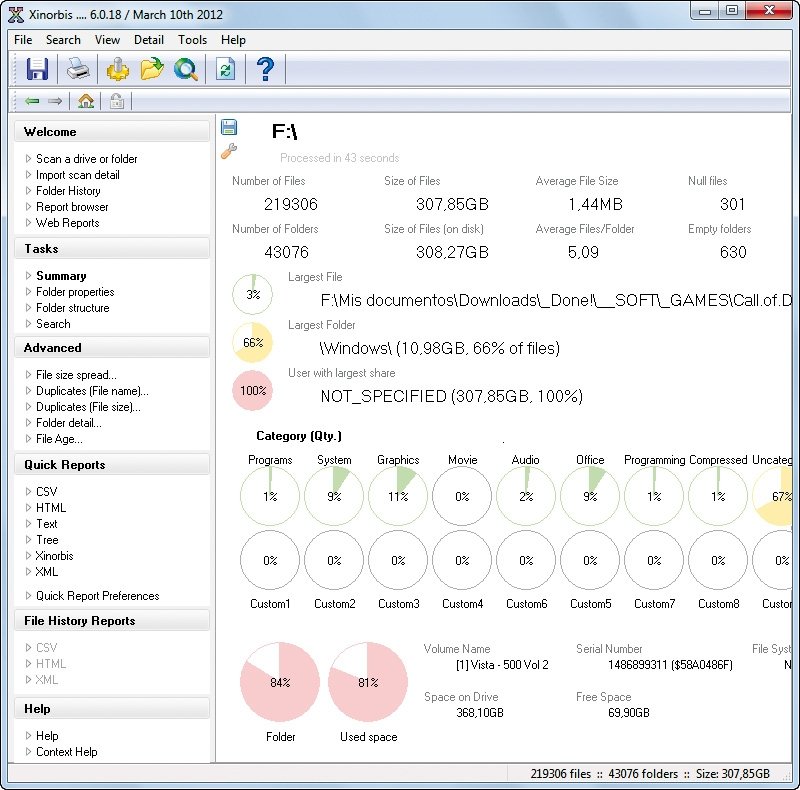
4. Descubre si hay ficheros duplicados
Trabajar apresuradamente o generar copias de seguridad que más tarde quedan olvidadas en un rincón del disco generará, en ocasiones, archivos duplicados en nuestras carpetas de trabajo de los que podemos prescindir perfectamente. Xinorbis puede serte de gran ayuda en este sentido, pues la opción Duplicates (file name) te permitirá buscar duplicados por nombre, mientras que Duplicates (size) te ofrecerá la posibilidad de localizarlos en función de su tamaño. No obstante, antes de proceder a su eliminación, asegúrate de qué estás borrando.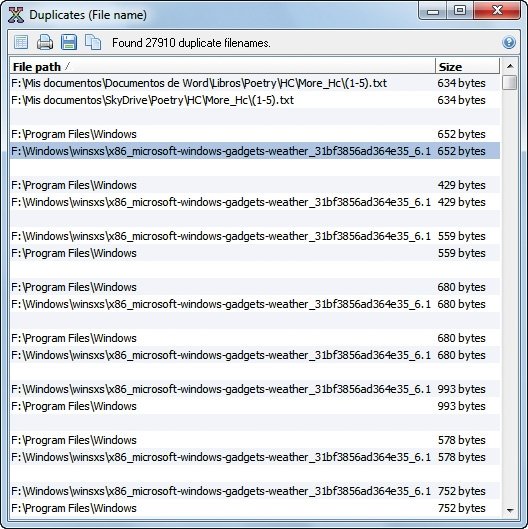
5. Rastrea tus directorios
Ir accediendo a tus carpetas para ver cuánto ocupan y qué contienen resulta una solución demasiado lenta y trabajosa, en especial cuando contamos con programas tan eficientes a la hora de efectuar limpiezas de disco como SpaceSniffer 1.1. Tras completar la descarga, abre la aplicación como administrador para que pueda acceder a las carpetas protegidas. Luego, usa el cuadro de diálogo que se mostrará a su inicio para seleccionar tu disco duro.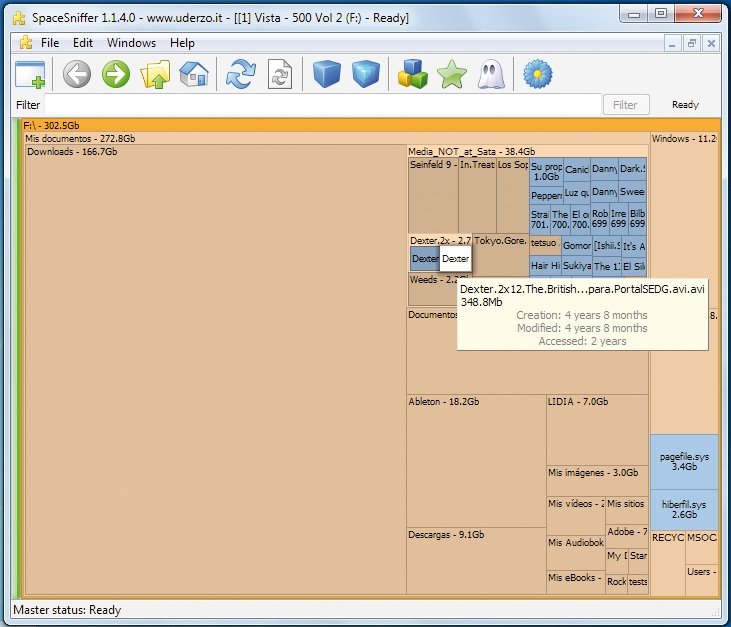
SpaceSniffer lo analizará de manera automatizada. Los bloques que se muestran en su interfaz tienen un tamaño proporcional al espacio que ocupan los archivos y carpetas que identifican. Puedes hacer doble clic sobre ellos para navegar por la estructura de árbol. Si detienes el puntero del ratón sobre un determinado bloque, un cuadro emergente te detallará no solo el tamaño del archivo o la carpeta en cuestión, sino también sus fechas de creación, modificación y acceso.
6. Deshazte del material obsoleto
Cuando encuentres ficheros o carpetas que prefieras eliminar, haz clic con el botón secundario del ratón sobre ellos. El menú contextual de SpaceSniffer te brindará la opción de borrarlas y de llevar a cabo las demás acciones que pone a tu disposición el del Explorador de Windows.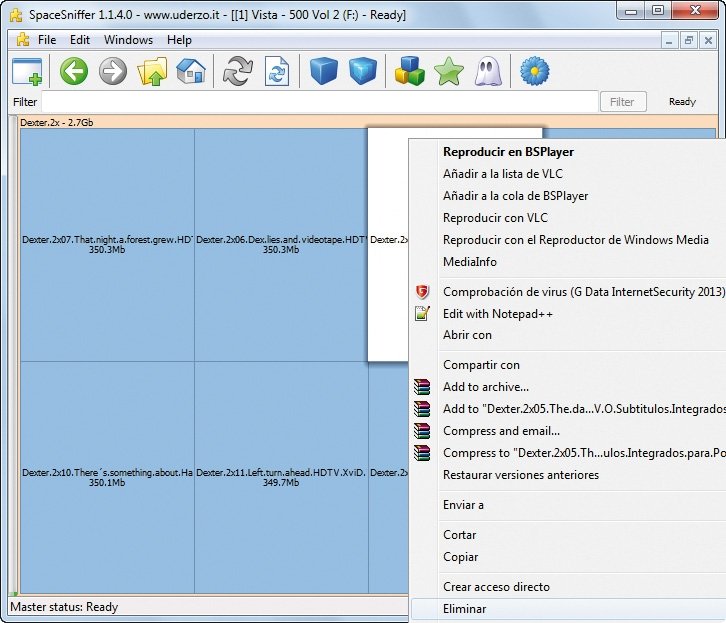

No hay comentarios:
Publicar un comentario